Windows11毛玻璃怎么开启?win11毛玻璃开启教程
来源:金桥电子网
时间:2023-04-25 14:02:31 263浏览 收藏
今日不肯埋头,明日何以抬头!每日一句努力自己的话哈哈~哈喽,今天我将给大家带来一篇《Windows11毛玻璃怎么开启?win11毛玻璃开启教程》,主要内容是讲解等等,感兴趣的朋友可以收藏或者有更好的建议在评论提出,我都会认真看的!大家一起进步,一起学习!
很多用户已经下载安装了Windows11系统并且已经开始使用了,最近就有用户问Windows11毛玻璃怎么开启?那么怎么操作呢?下面小编就给大家带来了win11毛玻璃开启教程,还不会的小伙伴一起来学习一下吧。
Windows11毛玻璃怎么开启?win11毛玻璃开启教程
1.首先我们打开win11的”设置“按钮。
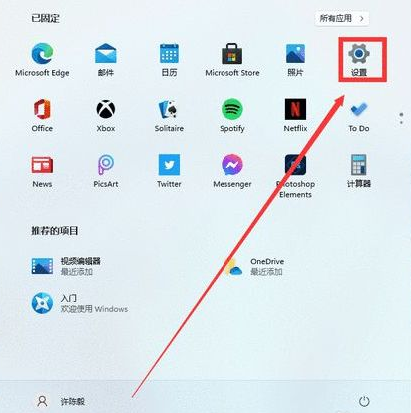
2.当我们进入设置界面后,点击个性化进入。
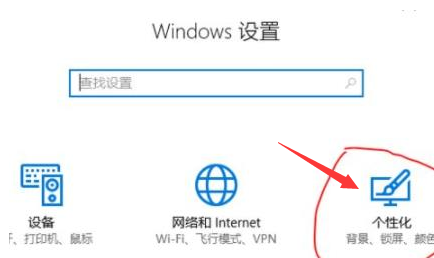
3.然后我们在个性化界面,点击左侧”颜色“进入。
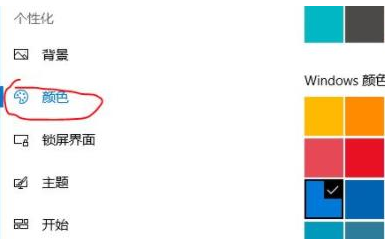
4.这时,我们可以看到右侧任务栏中的“透明效果”。

5.最后我们进入颜色设置界面,将”透明效果“开关打开即可。
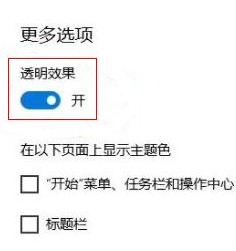
到这里,我们也就讲完了《Windows11毛玻璃怎么开启?win11毛玻璃开启教程》的内容了。个人认为,基础知识的学习和巩固,是为了更好的将其运用到项目中,欢迎关注golang学习网公众号,带你了解更多关于的知识点!
声明:本文转载于:金桥电子网 如有侵犯,请联系study_golang@163.com删除
相关阅读
更多>
-
501 收藏
-
501 收藏
-
501 收藏
-
501 收藏
-
501 收藏
最新阅读
更多>
-
131 收藏
-
321 收藏
-
417 收藏
-
137 收藏
-
216 收藏
-
283 收藏
-
351 收藏
-
375 收藏
-
436 收藏
-
417 收藏
-
413 收藏
-
279 收藏
课程推荐
更多>
-

- 前端进阶之JavaScript设计模式
- 设计模式是开发人员在软件开发过程中面临一般问题时的解决方案,代表了最佳的实践。本课程的主打内容包括JS常见设计模式以及具体应用场景,打造一站式知识长龙服务,适合有JS基础的同学学习。
- 立即学习 543次学习
-

- GO语言核心编程课程
- 本课程采用真实案例,全面具体可落地,从理论到实践,一步一步将GO核心编程技术、编程思想、底层实现融会贯通,使学习者贴近时代脉搏,做IT互联网时代的弄潮儿。
- 立即学习 516次学习
-

- 简单聊聊mysql8与网络通信
- 如有问题加微信:Le-studyg;在课程中,我们将首先介绍MySQL8的新特性,包括性能优化、安全增强、新数据类型等,帮助学生快速熟悉MySQL8的最新功能。接着,我们将深入解析MySQL的网络通信机制,包括协议、连接管理、数据传输等,让
- 立即学习 500次学习
-

- JavaScript正则表达式基础与实战
- 在任何一门编程语言中,正则表达式,都是一项重要的知识,它提供了高效的字符串匹配与捕获机制,可以极大的简化程序设计。
- 立即学习 487次学习
-

- 从零制作响应式网站—Grid布局
- 本系列教程将展示从零制作一个假想的网络科技公司官网,分为导航,轮播,关于我们,成功案例,服务流程,团队介绍,数据部分,公司动态,底部信息等内容区块。网站整体采用CSSGrid布局,支持响应式,有流畅过渡和展现动画。
- 立即学习 485次学习
